Notion занимает видное место среди самых мощных инструментов повышения производительности. Вы можете создавать базы знаний, делать заметки и даже создавать целевые сайты для своего бизнеса или продукта, используя различные шаблоны Notion. Несмотря на это, существуют альтернативы Notion, которые делают некоторые вещи лучше, что может быть для вас важно.
Взять, к примеру, Обсидиан. Благодаря специальному пользовательскому интерфейсу для создания заметок с такими инструментами, как графики и плагины, Obsidian является одним из лучших приложений для создания личной базы данных. Но если вы какое-то время пользовались альтернативной службой, вы можете опасаться перехода на нее из-за опасений по поводу сохранения старых данных. К счастью, с Obsidian это не будет проблемой. Служба позволяет вам импортировать данные из Notion, что позволяет чрезвычайно легко переключаться между двумя службами. Итак, если вы решили создать систему управления личными знаниями на Obsidian, вот как перенести ваши заметки из Notion всего за несколько кликов.
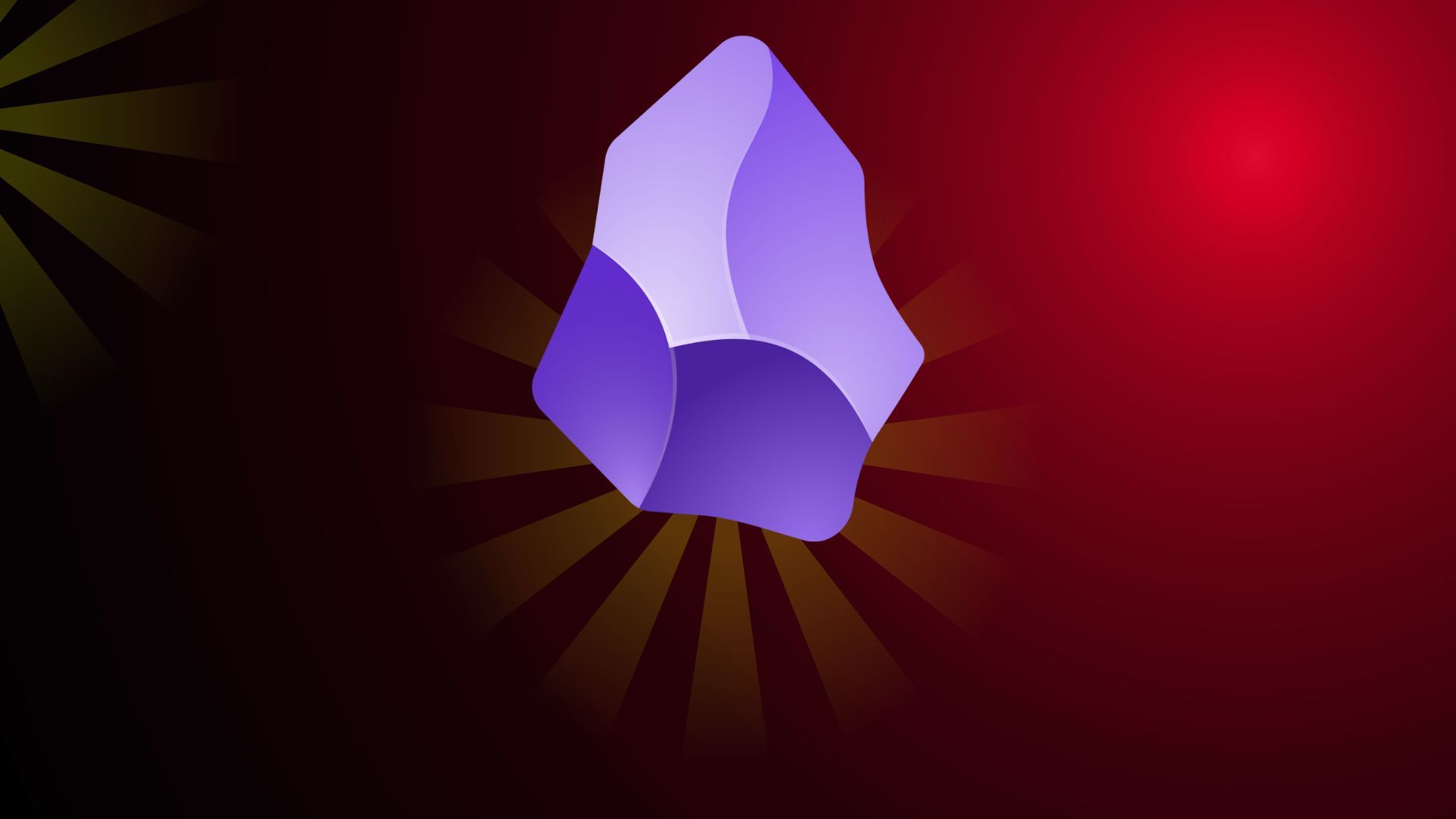
Связанный
11 советов и приемов Obsidian для повышения производительности
Укротите свои мысли и создайте себе цифровой дворец разума с помощью Obsidian.
Экспорт ваших данных из Notion
Прежде чем мы сможем импортировать наши данные Notion в Obsidian, первым шагом будет создание файла, состоящего из всех наших данных Notion, в формате, который может быть прочитан другими приложениями. К счастью, Notion позволяет пользователям экспортировать данные в формате HTML. Давайте воспользуемся этой возможностью, чтобы создать файл, который затем можно будет передать в Obsidian.
Вам необходимы права администратора на рабочем месте Notion, чтобы экспортировать все его содержимое.
- Нажмите на свой имя в верхнем левом углу приложения Notion. Затем выберите Настройки вариант.
- Перейдите к Настройки раздел в категории «Рабочая область», используя панель слева. Под Экспортировать контент ярлык, выберите Экспортировать все содержимое рабочей области вариант.
- Здесь измените формат экспорта на HTML. Выбирать Текущий вид под Включить базы данных, Все под Включить контенти включите переключатель рядом с Создание папок для подстраниц. Затем нажмите Экспорт кнопка.
Если вы сотрудничали с другими людьми и их комментарии являются частью вашего рабочего пространства Notion, вы можете включить
Экспортировать комментарии
переключите, чтобы также передать эти комментарии в Obsidian.
Теперь вам будет предоставлена возможность загрузить ZIP-файл с вашими данными Notion. Выберите целевой путь для загрузки и сохраните файл на свой компьютер. Если вы не видите экран загрузки, не волнуйтесь. Вы также получите ссылку для загрузки экспортированного файла на свой адрес электронной почты.
Импорт данных Notion в Obsidian
Теперь, когда у вас есть все данные Notion в сжатом файле, пришло время импортировать их в Obsidian, чтобы завершить объединение. Закройте окно Notion на своем компьютере и выполните следующие действия.
Вы даже можете экспортировать данные Notion на компьютер с Windows и импортировать их в Obsidian для Mac и наоборот. Этот процесс не зависит от платформы.
- Запустите Obsidian на своем компьютере и отправляйтесь в Настройки страница.
- Перейдите к Плагины сообщества страницу с помощью левой панели и нажмите Включите плагины сообщества.
- Пришло время установить плагин Importer. Как только вы нажмете на ссылку, она откроется внутри Obsidian. Хит Установить кнопка.
- После завершения нажмите Давать возможность чтобы начать использовать плагин. Вернитесь на домашнюю страницу приложения Obsidian.
- На левой панели вы увидите новый значок, который нужно открыть. Импортер и нажмите на него.
- Во всплывающем окне выберите Формат файла как Понятие (.zip). Затем нажмите Выбрать файл и выберите экспортированный ZIP-файл из Notion в Файлы для импорта раздел. Также включите Сохраняйте родительские страницы в подпапках переключиться перед нажатием Импорт.
Все ваши данные Notion будут успешно импортированы в Obsidian. В зависимости от объема имеющихся у вас данных процесс импорта может занять от нескольких секунд до пары минут. По завершении вы увидите все свои данные Notion во вложенных папках и подпапках на левой панели.

Связанный
Что следует использовать: Notion, Evernote, Obsidian или OneNote?
Найдите идеальное приложение для заметок для вашего рабочего процесса
Сделайте переключение плавным
Все, что потребуется, — это несколько минут вашего времени и несколько щелчков мыши, чтобы перенести все ваши данные Notion в Obsidian. Это быстро, бесплатно и эффективно. По моему опыту, передача прошла гладко, без потери данных. Если вы используете Notion в течение многих лет и у вас накопилось много данных, вы можете сначала удалить все неважные данные, прежде чем экспортировать ZIP-файл, поскольку это ускорит процесс.

Обсидиан
Obsidian — это многофункциональное приложение для создания заметок, доступное на разных платформах и предлагающее аккуратный и понятный интерфейс. Это также бесплатно для частных лиц.


